下面图老师小编跟大家分享吃货的PS教程!教你创建好吃可口的冰淇淋巧克力字体效果,一起来学习下过程究竟如何进行吧!喜欢就赶紧收藏起来哦~
【 tulaoshi.com - PS文字特效 】
编者按:今天的教程是教大家创建一枚奶油满溢的巧克力字体,效果很有食欲,教程也非常详细,旧话重提,素材已打包微盘,就等你来练手了 。
效果图:



教程图老师开始。
新建一个1600*1200像素图层,G选择渐变工具拉渐变。
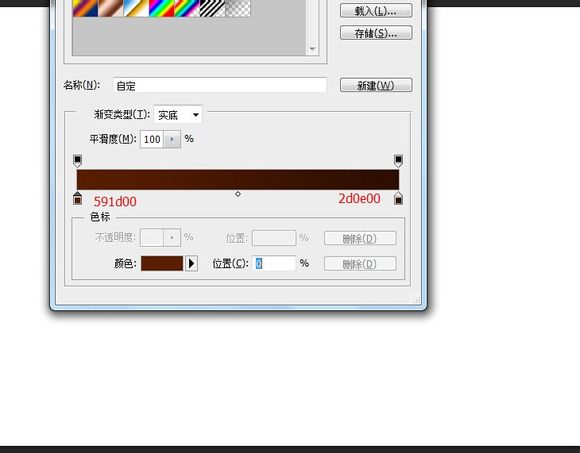

新建一个图层,用柔性画笔颜色:fea800,大小:1245在图层中心画一个圆形。图层模式改为滤色,不透明度20%
(本文来源于图老师网站,更多请访问http://www.tulaoshi.com)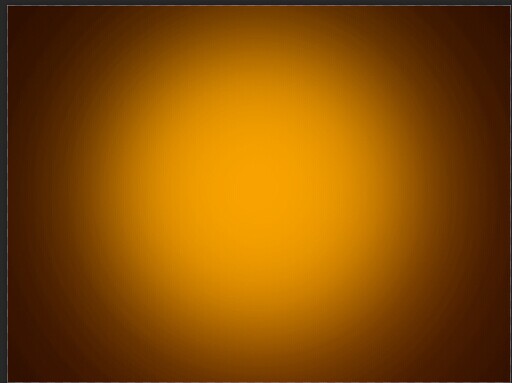
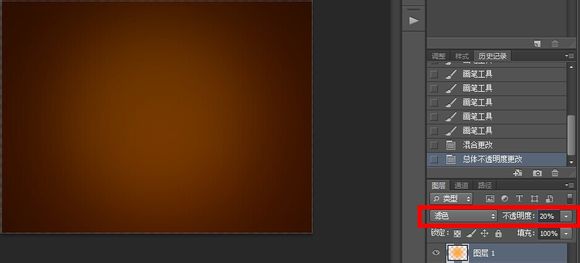
拖入背景图层,按住ALT给背景图层创建黑色蒙版,G渐变工具选择黑白颜色给蒙版拉渐变(如果实在拉不出圆的就自己用白色画笔画出来吧)图层模式改为 线性减淡。
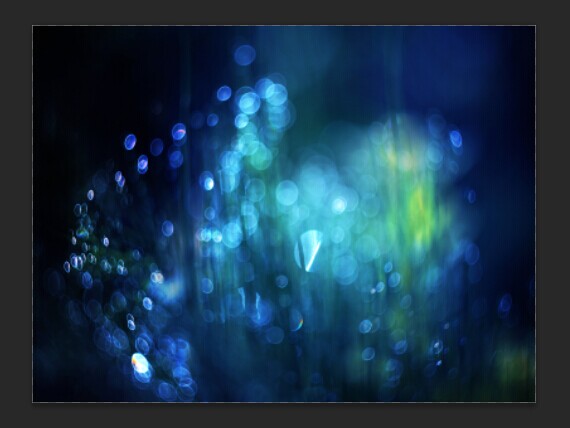
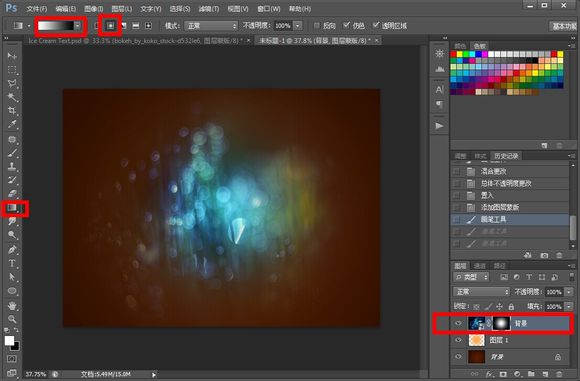
新建一个色相饱和度剪贴蒙版图层, 设置 175 -100 -76
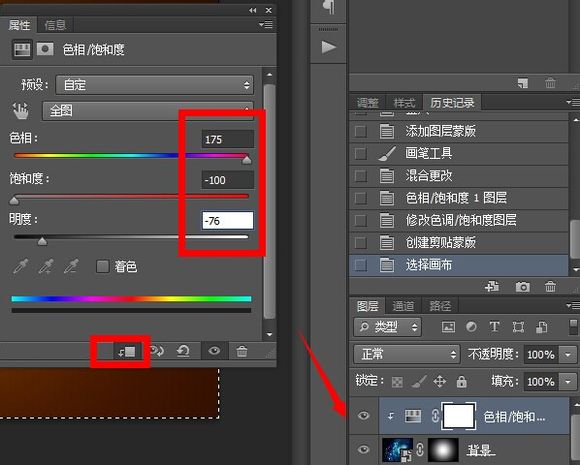
新建一个图层用 612200颜色拉一个透明渐变,图层模式改为柔光,不透明度45%
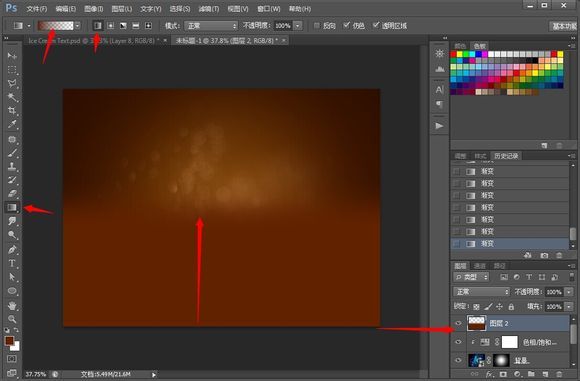
用Val字体,选择 5b1e00颜色排字!设置图层样式!!
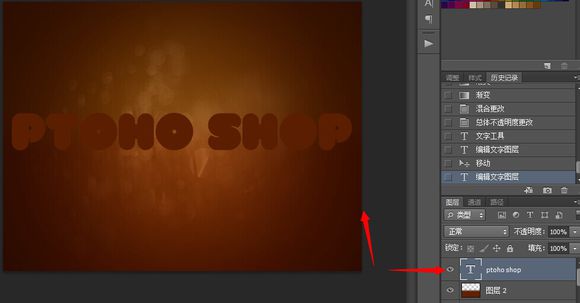

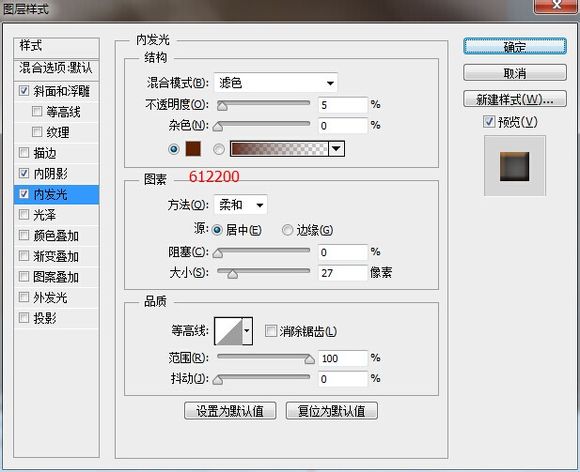


给字体图层加一个白色蒙版,用黑色硬性画笔画出缺口像被咬了一样。

新建图层,用f8941d颜色拉一个透明渐变,然后右键创建剪贴蒙版!!图层模式改为变亮,不透明度32%
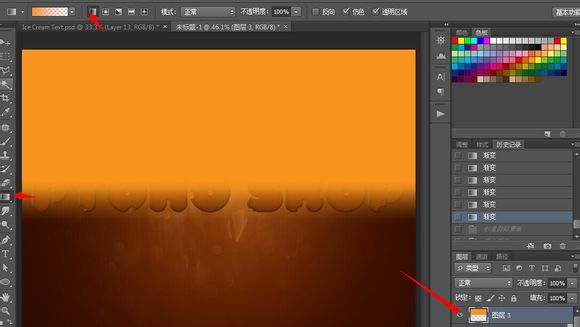
l

复制一个文字图层,用移动工具移动一点点下面的文字图层。
(本文来源于图老师网站,更多请访问http://www.tulaoshi.com)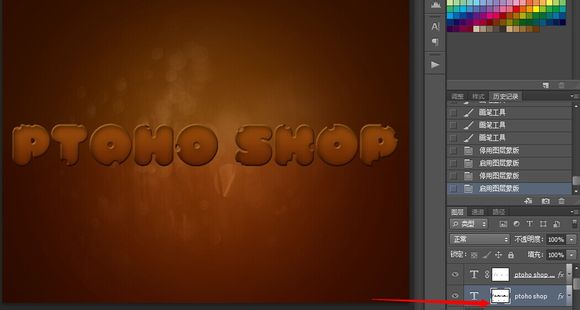
拖入文理图片,右键创建剪贴蒙版。
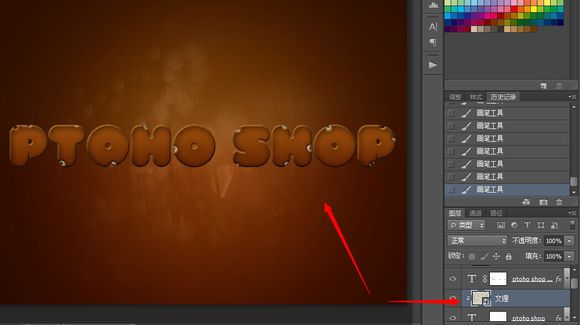
Ctrl+alt+shift+e盖印图层。矩形工具选择文字图层,CTRL+J复制文字,ctrl+t垂直变换移动文字做倒影。



给文字图层创建蒙版用黑白色渐变拉倒影。(不会就用白色柔性画笔插)
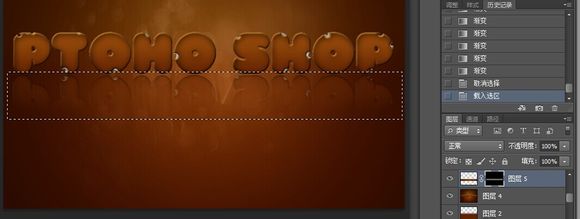
新建图层,用深灰色颜色给文字加阴影。图层模式改为正片叠底,不透明度40%

拖入巧克力素材,调整大小。

用画笔设置 f7941d颜色画几滴奶油,设置图层样式。
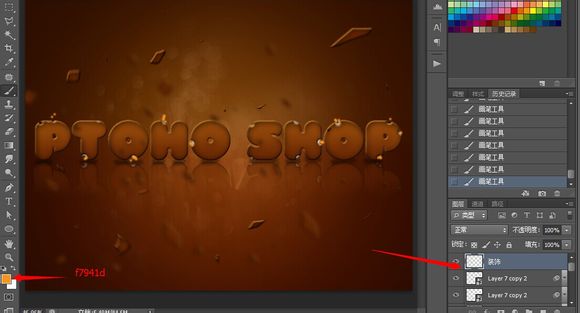

新建图层,用大一点的画笔画出奶油图层样式,设置同15步骤一样。
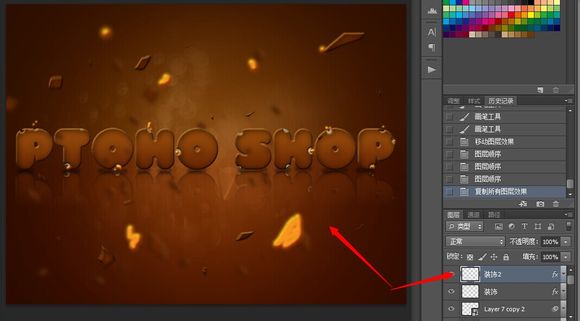
滤镜-模糊-高斯模糊

滤镜-模糊-镜像模糊。
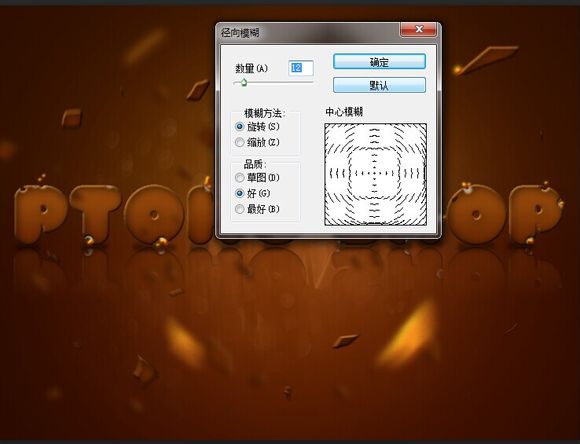
新建图层,用黄色画笔画出几点黄点。

图层模式改为变亮,不透明度10%

创建亮度对比度图层,设置 12 25

新建图层,用黄色画笔工具画出一个黄色大圆,图层模式改为叠加,不透明度15%
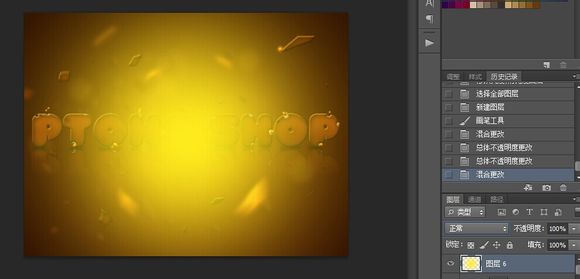

最后就完成咯。

来源:http://www.tulaoshi.com/n/20160405/2122153.html
看过《吃货的PS教程!教你创建好吃可口的冰淇淋巧克力字体效果》的人还看了以下文章 更多>>